En ny mjukvaruuppdatering innebär att nya funktioner till enheten. När iOS 17-versionen släpptes i september 2023 överraskades många användare av den nya incheckningsfunktionen för iMessage-appen. Vissa Apple-användare har dock redan upplevt iOS 17 Check-in fungerar inte, och att leta efter de bästa lösningarna verkar svårare med de senaste uppdateringarna. Ändå kommer du att guidas här med effektiva metoder för att fixa de trasiga iPhone-funktionerna.
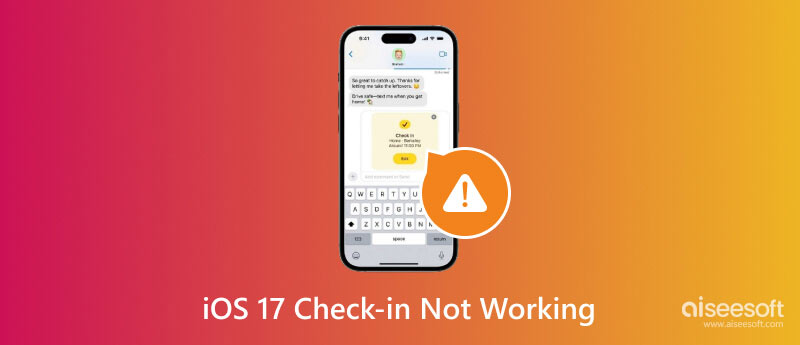
Du kanske har provat Personal Voice och andra funktioner på iOS 17. Och bland dessa funktioner ingår Check In. Så vad gör det? Dess huvudsakliga syfte är att låta dig välja några kontakter på din enhet. Sedan kommer det att skicka ett meddelande till de valda kontakterna när du säkert kommer till en plats. Check In samlar in data där du är, och den har en algoritm för att dela platsen, rutten och till och med enhetens batterinivå och signalstyrka.
iOS 17 Check In är ett användbart sätt att påminna dina nära och kära om att du säkert har anlänt till en destination, särskilt om det är långt hemifrån. Det säkerställer att den givna informationen krypteras och skickas automatiskt till kontakterna utan att du aktiverar den.
Vad kommer med Check In förutom att meddela dina kontakter? Det låter dig välja vilken transport du ska ta, oavsett om du använder bil, kollektivtrafik eller går. Ett annat alternativ är att lägga till en extra tilldelad tid innan du når destinationen. Om du inte kommer fram vid den tid du ställt in, kommer funktionen också att fråga om du är okej. Efter 15 minuter utan att du har uppdaterat kommer Check In att meddela en kontakt från din lista att ringa eller skicka meddelanden till dig.
Faktum är att funktionen är ett bra tillägg för Apple-användare som du. Men om du inte har provat det, se nedan hur du använder Check In på iOS 17 på din iPhone:
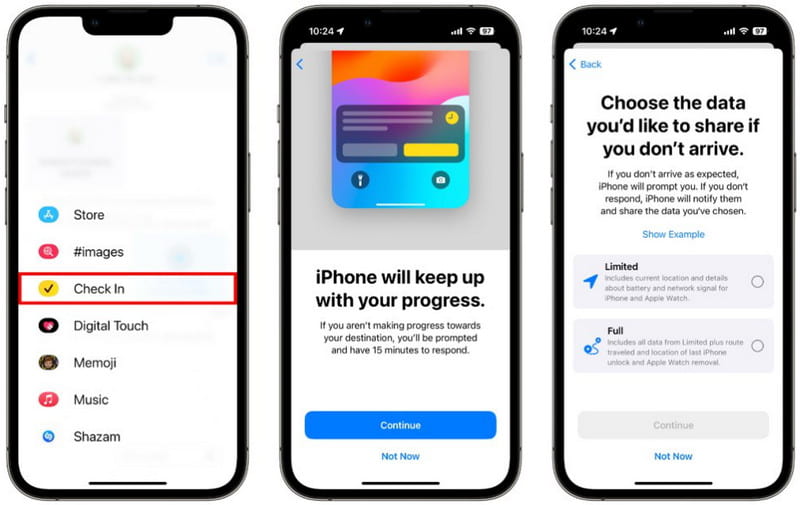
Notera: Begränsad och Full är alternativ för dataåtkomst. Det betyder att du kan välja vilken du vill dela med kontakten, till exempel batterinivå, nätverkssignal och plats. Dessutom delar alternativet Full den senaste platsen där du låser upp din enhet.
Även om du kanske tycker att den nya funktionen är lika enkel som att skriva en text, finns det möjliga problem som kan uppstå i den. Det här är en typisk situation för programuppdateringar och du kan behöva kontakta Apples support. Men innan du gör det, här är några effektiva lösningar att prova när iOS 17 Check In inte fungerar på din iPhone.
Åtgärda eventuella problem på Apple-enheter som använder Aiseesoft iOS-systemåterställning. Det är ett plattformsoberoende verktyg som har flera lösningar för en skadad enhet. Oavsett om Check In inte svarar, har fastnat på den låsta skärmen eller iPhone är i DFU-läge kan du lösa det direkt här. Den stöder även andra scenarier, såsom en inaktiverad telefon, laddningsproblem, aktivering och verifiering av uppdateringar. I en annan situation, om du inte gillar den nya mjukvaruuppdateringen, låter den här lösningen dig nedgradera och återställa den senaste iOS-versionen till din telefon. Aiseesoft iOS System Recoverys förmåga att fixa skadade enheter är okänd.

Nedladdningar
Aiseesoft iOS-systemåterställning
100 % säker. Inga annonser.
100 % säker. Inga annonser.
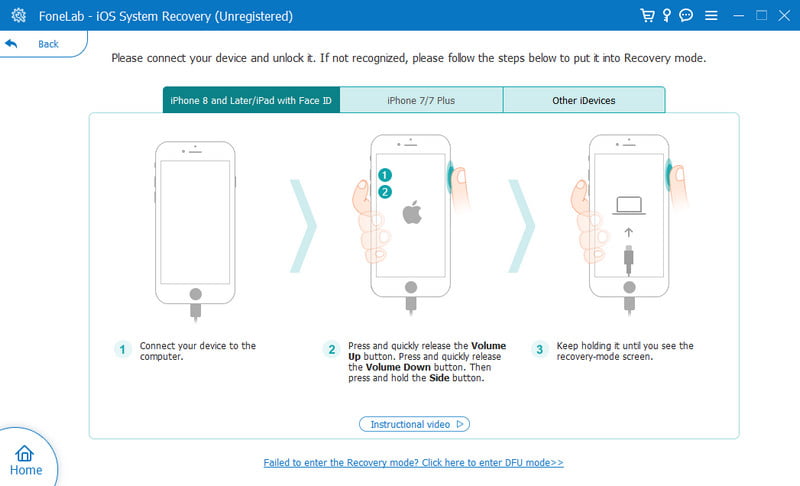
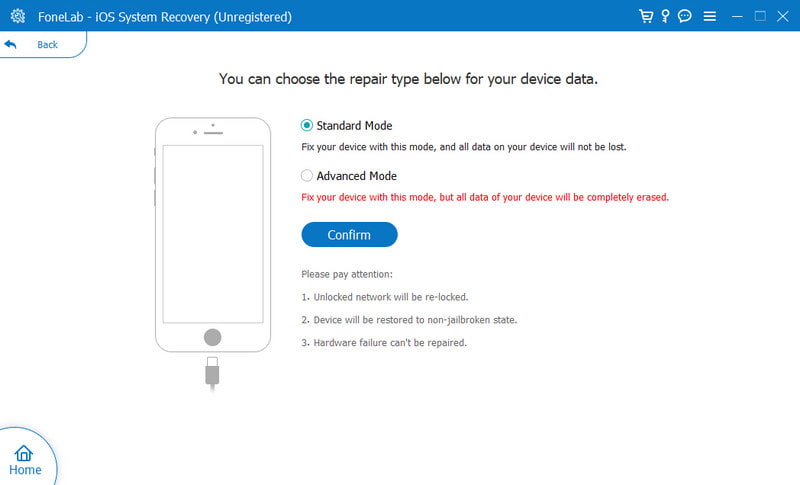
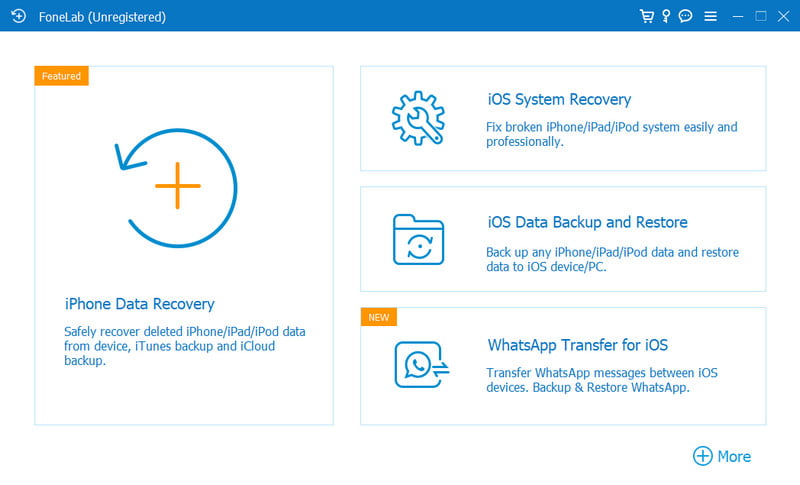
Om du är säker på att programvaran redan är uppdaterad på din enhet, men iOS 17 Check In fortfarande inte fungerar, kan orsaken vara att iMessage är AV eller iMessage har ett aktiveringsfel. Så du måste aktivera den här funktionen först. Anledningen är enkel: Den nya funktionen är främst för iMessage och kommer inte att fungera på SMS. Dubbelkolla det med följande steg:
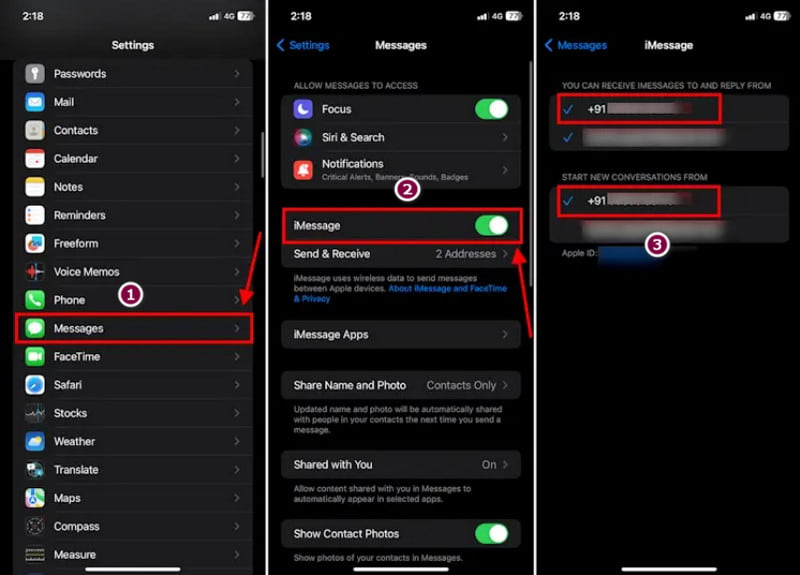
Vad är det enklaste sättet att fixa iOS 17 Check In när den inte fungerar?
Den enkla metoden är att kontrollera alternativet iMessage om det är aktiverat från inställningarna. Om detta redan är löst kan du helt enkelt starta om enheten för att fixa mindre programvarubuggar.
Behöver jag mobildata för att använda Checka in på min iPhone?
Ja, du måste ansluta till mobildata för att använda funktionen. Eftersom det kommer att dela data som plats, rutt, etc., behöver du mobildata när du flyttar eller reser. Att ansluta till ett WiFi-nätverk rekommenderas inte eftersom det kommer att avbryta platsspårningen.
Hur avbryter jag en incheckning på en iPhone?
Om du vill avboka dina resor eller planer med vänner kan du avbryta incheckning från appen Meddelanden. Öppna chatten med en kontakt och öppna incheckningen du skickade. Från Detaljer menyn, tryck på Annullera och bekräfta sedan ändringarna.
Slutsats
Med den nya iOS-uppdateringen kan du njuta av fler förmåner från Apple. Men eftersom fel ibland uppstår, iOS 17 Check In kanske inte fungerar. Det är därför du behöver den bästa lösningen för att fixa din iPhone, och Aiseesoft iOS System Recovery kommer att vara till stor hjälp. Kolla in dess kraftfulla lösningar genom att klicka på knappen Ladda ner.

Fixa ditt iOS-system till det normala i olika problem som att fastna i DFU-läge, återställningsläge, hörlurarläge, Apple-logotyp, etc. till det normala utan dataförlust.
100 % säker. Inga annonser.
100 % säker. Inga annonser.